Jedes Mal, wenn Sie Skype verwenden, zeichnet dieses Programm Ihre letzten Anrufe und Sofortnachrichten automatisch auf. Das stört Sie nicht, wenn andere nicht auf Ihren Computer oder Ihr Smartphone zugreifen können.
Wenn Sie jedoch Ihre Privatsphäre besser schützen möchten und der Skype-Verlauf persönlich bleibt, können Sie Nachrichten manuell in Skype löschen. Darüber hinaus können zu viele Meldungen dazu führen, dass Ihr digitales Gerät langsamer als zuvor ausgeführt wird. In diesem Fall ist das Löschen von Skype-Nachrichten eine gute Möglichkeit, Ihre privaten Daten zu schützen und Ihr Gerät zu beschleunigen.

Für das Löschen von Nachrichten in Skype gelten viele verschiedene Anforderungen. Zum Beispiel möchten einige Leute wissen, wie sie Skype-Nachrichten auf beiden Seiten löschen können, während andere das Löschen einzelner Skype-Nachrichten vorziehen. Daher enthält dieser Artikel allgemeine Lösungen für das Löschen von Skype-Nachrichten. Sie können unten stehende Methoden lesen und befolgen Löschen Sie Skype-Nachrichten und Konversationen in verschiedenen Fällen.
- Teil 1: So löschen Sie Nachrichten unter Windows 10 von Skype
- Teil 2: So löschen Sie Skype-Nachrichten auf dem iPhone
Teil 1: So löschen Sie Nachrichten in Skype Windows 10
Unabhängig davon, ob Sie eine einzelne Nachricht oder eine gesamte Konversation löschen möchten, finden Sie unten die Schritt-für-Schritt-Anleitung. Alle diese Lösungen basieren auf dem Windows-Betriebssystem 10.
So löschen Sie Nachrichten in Skype für einen Kontakt
Schritt 1. Backup Skype main.db-Datei (optional)
Öffnen Sie das Ausführungsfenster, indem Sie auf dem Windows-PC "Win" und "R" drücken. Geben Sie später "appdata" in das Feld ein und drücken Sie die Eingabetaste auf Ihrer Tastatur. Navigieren Sie dann durch den Ordner mit dem Namen "Roaming \ Skype \ skype_username \". Wählen Sie danach die Datei "main.db", um bei Bedarf ein Backup zu erstellen.
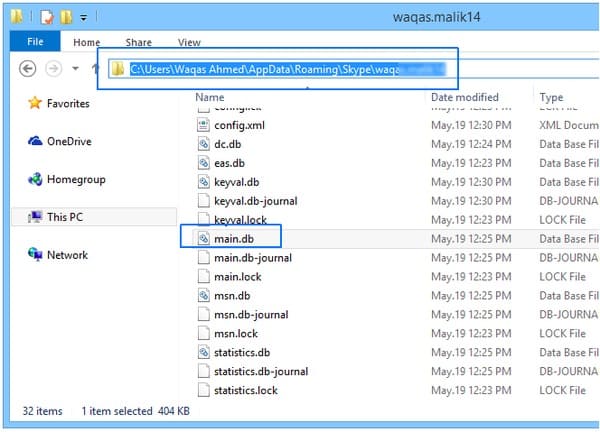
Schritt 2. Öffnen Sie die Datei "Skype main.db" über den SQLite-Datenbankbrowser
Melden Sie sich von Skype ab. Laden Sie das SQLite-Tool herunter und installieren Sie es unter Windows 10. Starten Sie den SQLite-Datenbankbrowser und klicken Sie oben auf "Datenbank öffnen". So können Sie die Datei "main.db" finden und dann "Öffnen" wählen.
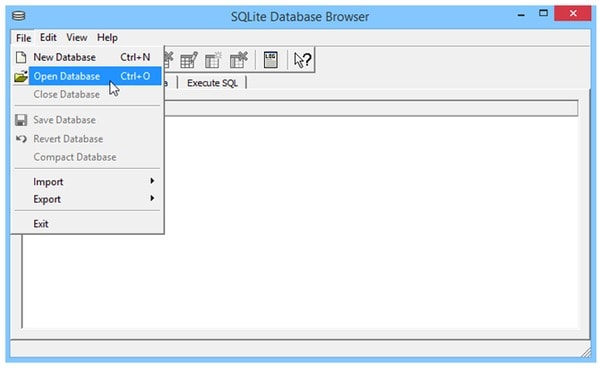
Schritt 3. Löschen Sie Nachrichten in Skype für einen Kontakt
Wählen Sie oben "Daten durchsuchen". Wählen Sie dann "Gespräche" aus dem Dropdown-Menü "Tabelle". Sie können alle verfügbaren Skype-Konversationen anzeigen. Markieren den Kontakt, den Sie löschen möchten. Klicken Sie zuletzt oben rechts auf die Option "Datensatz löschen".
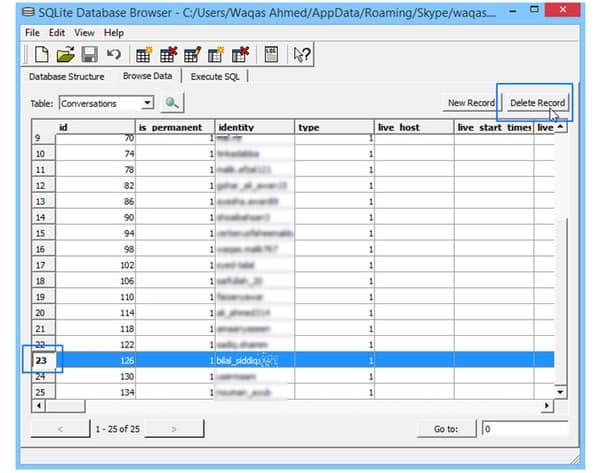
Löschen Sie Skype-Konversation
Schritt 1. Melden Sie sich bei Skype an
Öffnen Sie die offizielle Skype-Website in Ihrem Browser wie Chrome, Safari, Firefox und mehr. Melden Sie sich später mit Benutzername und Passwort in Ihrem Skype-Konto an. Wählen Sie "Weiter", um fortzufahren.
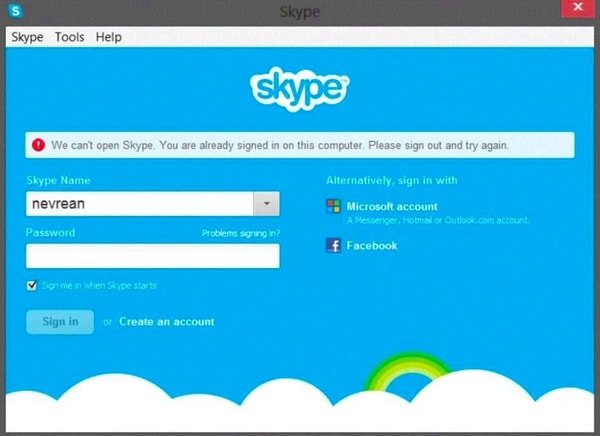
Schritt 2. Löschen Sie Skype-Konversation Windows 10
Wählen Sie im linken Bereich eine Skype-Konversation aus, die Sie löschen möchten. Wählen Sie den Namen und klicken Sie auf den Hyperlink "Konversation löschen". Sie werden benachrichtigt, wenn Sie die Skype-Konversation mit einer Person wirklich löschen möchten. Wählen Sie zur Bestätigung "Löschen".
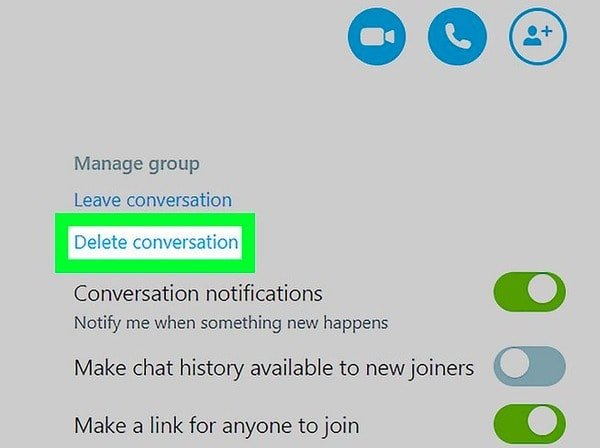
So löschen Sie Skype-Nachrichten auf beiden Seiten
Schritt 1. Gehen Sie zur Skype-Nachricht
Starten Sie die Skype-Anwendung auf Ihrem Windows-Computer. Melden Sie sich dann mit Ihrer E-Mail-Adresse oder Telefonnummer bei Skype an. Wählen Sie eine Konversation aus und wählen Sie eine Nachricht aus, die Sie löschen möchten.
Schritt 2. Löschen Sie einzelne Skype-Nachrichten
Klicken Sie mit der rechten Maustaste auf diese Nachricht und wählen Sie "Nachricht entfernen" oder "Entfernen" aus dem Dropdown-Menü. Wählen Sie dann "Entfernen", wenn Sie aufgefordert werden, "Möchten Sie diese Nachricht wirklich entfernen?".
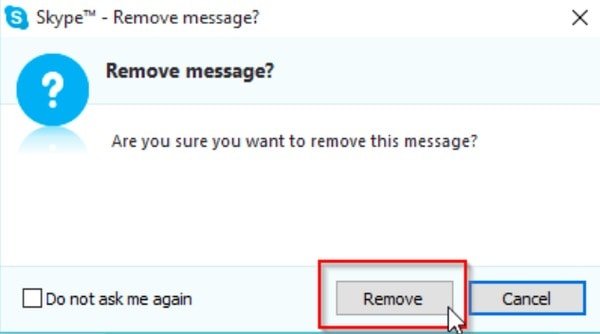
So löschen Sie Skype for Business-Nachrichten
Schritt 1. Greifen Sie auf die Skype-IM-Einstellungen zu
Führen Sie Skype auf Ihrem Windows-Computer aus. Starten Sie die Hauptoberfläche und wählen Sie "Extras" in der oberen Symbolleiste. Klicken Sie später in der linken Spalte auf "IM & SMS", um Ihre IM-Optionen einzurichten.
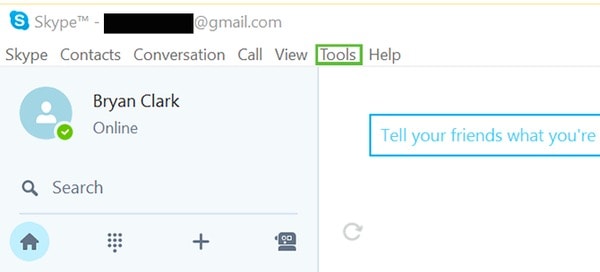
Schritt 2. Löschen Sie Skype für den Geschäftsverlauf
Wählen Sie die Option "Erweiterte Einstellungen anzeigen". Wählen Sie dann "Verlauf löschen" neben "Verlauf beibehalten für". Sie können "Löschen" wählen, wenn das Fenster "Verlauf löschen?" erscheint. Klicken Sie zuletzt auf "Speichern", um den Skype-Verlauf von Windows 10 zu löschen.
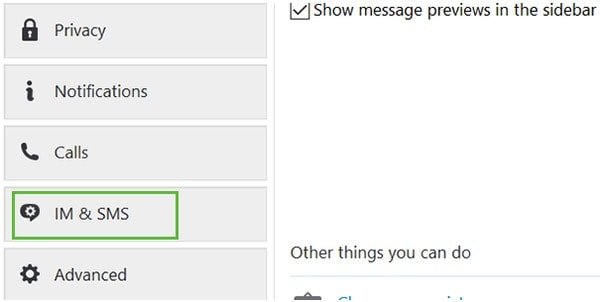
Sie können interessiert sein:
So löschen Sie Nachrichten auf Facebook
So stellen Sie gelöschte Nachrichten wieder her
Sie können vollständig und dauerhaft Löschen Sie alle iOS-Daten und -Einstellungen mit wenigen Klicks.
Teil 2: So löschen Sie Skype-Nachrichten auf dem iPhone
Für Benutzer von Skype auf iOS-Geräten gibt es zwei verschiedene Methoden zum Löschen von Skype-Nachrichten auf dem iPhone.
Nachrichten auf Skype für iPhone löschen (allgemeine Lösung)
Schritt 1. Suchen Sie die zu entfernende Skype-Nachricht
Schalten Sie das iPhone ein und öffnen Sie die App "Skype". Stellen Sie sicher, dass Sie sich bei Skype angemeldet haben. Wählen Sie dann oben "Chats". Gehen Sie voran und wählen Sie ein Gespräch. Halten Sie die Skype-Nachricht, die Sie entfernen möchten, gedrückt.
Schritt 2. Löschen Sie Skype-Nachrichten auf iPhone und iPad
Wählen Sie "Entfernen", wenn ein neues Fenster angezeigt wird. Infolgedessen werden Ihre Nachrichten auf dem iPhone von Ihrer Seite gelöscht.
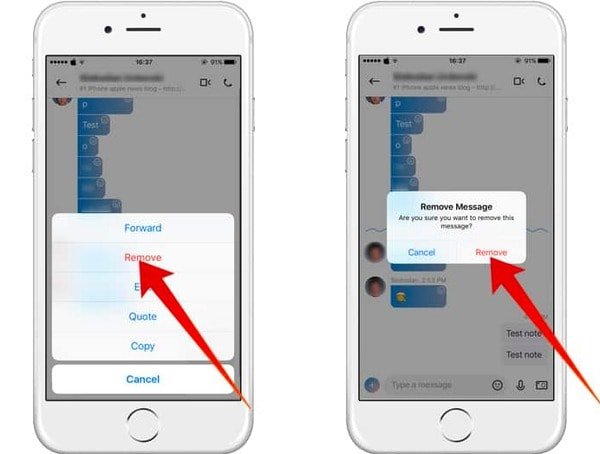
Skype-Nachrichten dauerhaft auf dem iPhone löschen (Ultimate Solution)
Was ist, wenn andere Ihre gelöschten Skype-Nachrichten ohne Ihre Erlaubnis wiederherstellen? Gibt es eine Möglichkeit, Skype-Nachrichten dauerhaft zu löschen? Tatsächlich, Apeaskoft iPhone Radiergummi ist deine beste Wahl. Sie können alle iOS-Daten und -Einstellungen mit wenigen Klicks vollständig und dauerhaft löschen.
- Löschen Sie alle Daten und Einstellungen auf iPhone, iPad und iPod ohne Wiederherstellungsmöglichkeit.
- Schützen Sie Ihre privaten Daten vor Datenverbrechern.
- Bieten Sie drei Löschstufen an, um alle iOS-Inhalte dauerhaft zu löschen.
- Funktioniert mit allen iOS-Geräten, einschließlich iPhone 17/16/15/14/13/12/11 und mehr.
Schritt 1. Führen Sie das iPhone Radiergummi aus
Laden Sie das iPhone Eraser kostenlos herunter und installieren Sie es auf Ihrem Computer. Starten Sie dieses Programm und verbinden Sie das iPhone über ein USB-Kabel mit Ihrem Computer. Warten Sie einige Sekunden, bis der iPhone Eraser Ihr Apple-Gerät erkennt.

Schritt 2. Wählen Sie die Löschstufe
Es gibt drei Löschstufen, darunter niedrig, mittel und hoch. Infolgedessen überschreibt der iPhone Eraser Ihr iPhone, iPad oder Ihren iPod ein-, zwei- oder dreimal. Während dieser Zeit reicht es aus, die Stufe "Niedrig" zu wählen. Wählen Sie dann "OK", um fortzufahren.

Schritt 3. Löschen Sie alle Skype-Nachrichten und Konversationen
Klicken Sie auf die Schaltfläche "Start", um alle auf Ihrem iPhone gespeicherten Daten zu löschen. Trennen Sie das iPhone während des gesamten Vorgangs nicht von Ihrem Computer. Später können Sie ein neues und leeres iPhone bekommen.

Überprüfen Sie die Details in diesem Handbuch, wenn Sie möchten Löschen Sie Ihr Skype-Konto.
Fazit
Alles in allem können Sie die oben genannten Lösungen ausprobieren, um Skype-Nachrichten auf iPhone und Computer problemlos zu löschen. Bitte zögern Sie nicht, uns zu kontaktieren, wenn Sie Probleme beim Löschen von Nachrichten über Skype haben. Ich hoffe, dieser Artikel kann Ihnen helfen, Skype-Konversationen und -Nachrichten erfolgreich zu löschen.




